Kako ukloniti sliku iz potpisa e-pošte programa Outlook 2013
Ranije smo pisali o dodavanju slike potpisu Outlooka 2013 kao načina da se u potpis e-poruka koje šaljete putem Outlooka uključuje logotip vaše tvrtke ili bilo koju drugu sliku. Mnogo ljudi uživa u kvarenju svoje e-pošte sa slikama, a potpisa e-pošte popularna su izmjena u postavkama Outlooka.
No možda ćete utvrditi da imate poteškoće sa slikom potpisa ili nešto unutar slike možda više nije točno. Srećom, sliku s potpisom možete izbrisati na način sličan načinu na koji je prvi put dodan. Naš vodič u nastavku vodiće vas kroz korake.
Evo kako izbrisati sliku iz potpisa u programu Outlook 2013 -
- Otvori Outlook 2013.
- Kliknite gumb Nova e-pošta .
- Kliknite Potpis na vrpci, a zatim odaberite opciju Potpisi .
- Kliknite potpis koji sadrži sliku, a zatim sliku koju želite izbrisati.
- Pritisnite tipku Izbriši ili Backspace na tipkovnici kako biste uklonili sliku, a zatim pritisnite gumb U redu za spremanje promjena.
Ovi koraci se ponavljaju u nastavku sa slikama -
Korak 1: Pokrenite Outlook.
2. korak: Otvorite novu poruku e-pošte klikom na gumb New Email na lijevoj strani vrpce.

Korak 3: Kliknite gumb Potpis u odjeljku Uključi vrpcu, a zatim kliknite na Potpis .
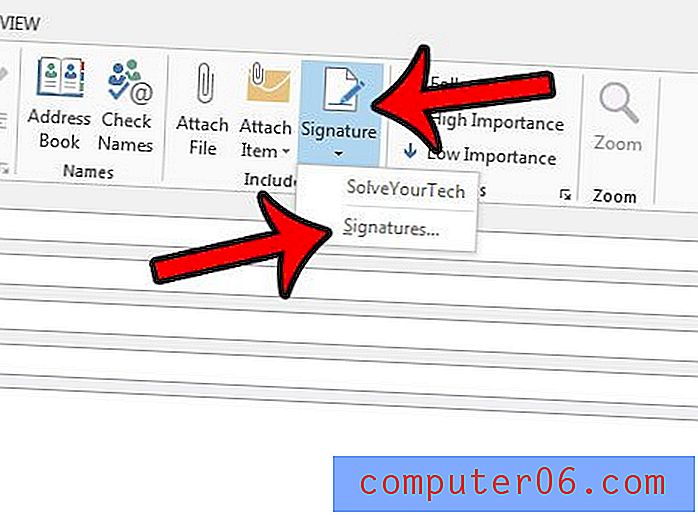
Korak 4: S popisa u gornjem lijevom kutu kliknite potpis koji želite urediti, a zatim kliknite sliku u potpisu. Kad je odabrano, trebali bi biti mali sivi kvadratići oko oboda slike.
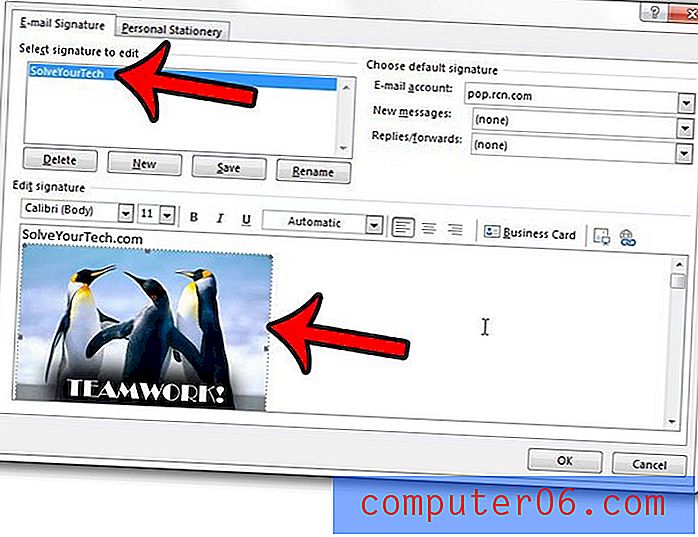
Korak 5: Pritisnite tipku Delete ili Backspace na tipkovnici. Zatim možete kliknuti gumb U redu na dnu prozora da biste spremili potpis bez slike.
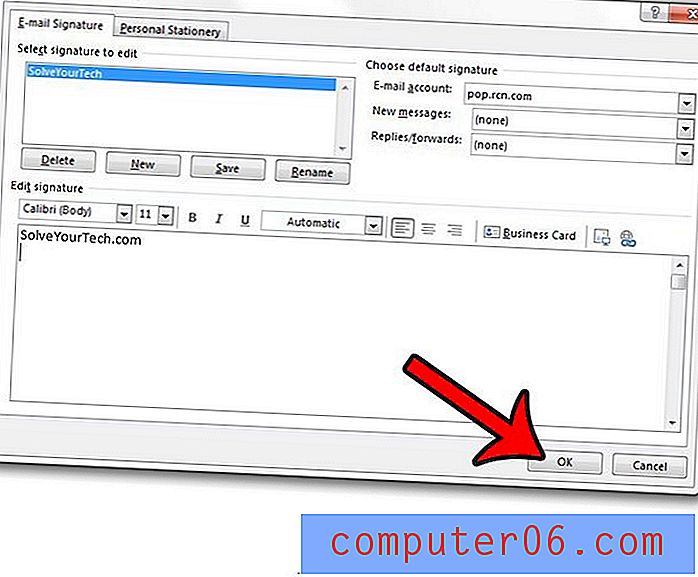
Da li vam se ručno javlja Outlook 2013 da provjeri nove poruke, jer se čini da oni dolaze presporo? Naučite kako promijeniti frekvenciju slanja i primanja i potražite Outlook da provjerava postojeće poruke e-pošte onoliko često koliko želite.


